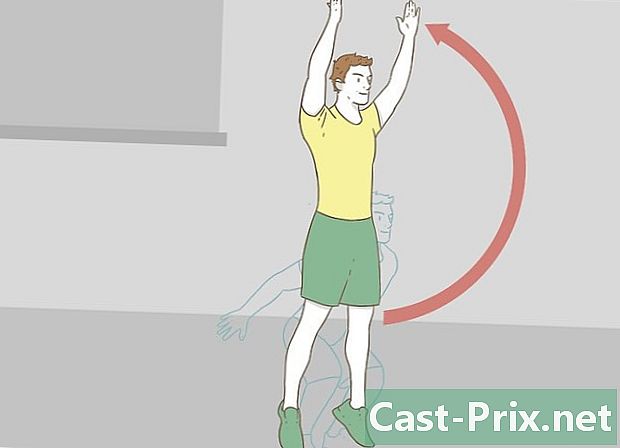So schützen Sie einen Ordner in Windows
Autor:
Roger Morrison
Erstelldatum:
18 September 2021
Aktualisierungsdatum:
1 Juli 2024

Inhalt
- Stufen
- Methode 1 Erstellen Sie andere Benutzerkonten
- Methode 2 Erstellen Sie einen komprimierten Ordner in Windows XP
- Methode 3 Erstellen Sie einen komprimierten Ordner in Windows Vista und höher
- Methode 4 Erstellen Sie einen unsichtbaren Ordner
- Methode 5 von 3: Software von Drittanbietern herunterladen
Solange Windows kein Kennwortschutzsystem zum Schutz bestimmter Ordner anbietet, können Sie Ihre Dateien mit anderen Methoden vor neugierigen Blicken schützen. Befolgen Sie die Schritte in diesem Artikel, um sicherzustellen, dass Ihre persönlichen Dokumente vor unerwünschtem Zugriff geschützt sind.
Stufen
Methode 1 Erstellen Sie andere Benutzerkonten
-

Richten Sie ein Gast-Benutzerkonto ein. Der einfachste Weg, um Ihre Dateien in Windows zu schützen, besteht darin, für jeden Benutzer ein anderes Konto zu erstellen. Auf alle Dateien im Verzeichnis eines Benutzers kann nur von diesem zugegriffen werden. Erstellen Sie ein Gastkonto, damit andere Benutzer Ihren Computer verwenden können, ohne Zugriff auf Ihre privaten Daten zu erhalten. -

Öffnen Sie die Systemsteuerung. wählen Benutzerkonten um die verschiedenen Konten Ihres Computers zu verwalten. Wählen Sie das Gastkonto aus und klicken Sie auf die Schaltfläche Aktivieren. Auf diese Weise kann sich ein Gast anmelden und auf grundlegende Funktionen wie das Surfen im Internet zugreifen, aber auch den Zugriff auf Dateien und Ordner anderer Benutzer beschränken. -

Schützen Sie Ihr Konto mit einem Passwort. Wählen Sie Ihr Konto aus der Liste der Benutzer aus und klicken Sie auf Erstellen Sie ein Passwort. Auf diese Weise können Sie ein Kennwort auswählen, das erforderlich ist, um sich bei jedem Start von Windows bei Ihrem Konto anzumelden.- Administratoren können auf alle Konten auf dem Computer zugreifen.
Methode 2 Erstellen Sie einen komprimierten Ordner in Windows XP
-

Erstellen Sie einen komprimierten Ordner. Klicken Sie mit der rechten Maustaste auf Ihren Desktop oder wo immer Sie Ihre Datei platzieren möchten. wählen neu Klicken Sie dann auf Komprimierter Ordner. Dadurch wird eine neue zip.zip-Datei erstellt, in der Sie Dateien wie in einem normalen Ordner hinzufügen können. -

Verschieben Sie Ihre Dateien. Kopieren Sie Ihre Dateien, fügen Sie sie ein oder klicken Sie darauf und ziehen Sie sie in eine neue zip.zip-Datei. Sie können beliebig viele Dateien und Ordner verschieben. -

Fügen Sie ein Passwort hinzu. Öffnen Sie die ZIP-Datei. Klicken Sie auf Datei dann wählen Sie Fügen Sie ein Passwort hinzu. Geben Sie das gewünschte Passwort ein und wiederholen Sie die Eingabe zur Bestätigung. Sie müssen dieses Kennwort jedes Mal eingeben, wenn Sie auf diese Datei zugreifen möchten.- Andere Benutzer können den Inhalt der Datei weiterhin sehen, können jedoch ohne Eingabe des Kennworts nicht darauf zugreifen.
-

Löschen Sie die Originale. Wenn die ZIP-Datei erstellt wird, verfügen Sie über zwei Kopien Ihres Ordners: die Originalversion und die ZIP-Datei. Löschen oder verschieben Sie die Originalversion, damit Sie nicht darauf zugreifen können.
Methode 3 Erstellen Sie einen komprimierten Ordner in Windows Vista und höher
-

Laden Sie die Komprimierungssoftware herunter und installieren Sie sie. 7-zip ist eine der beliebtesten kostenlosen Software. Die folgenden Anweisungen beziehen sich auf die Verwendung von 7-Zip. -

Erstellen Sie die komprimierte Datei. Wählen Sie den Ordner aus, den Sie mit einem Kennwort schützen möchten. Klicken Sie mit der rechten Maustaste und wählen Sie 7-Zip aus dem Menü. Wählen Sie im zweiten Menü Zum Archiv hinzufügen .... 7-Zip wird geöffnet. -

Passen Sie die Einstellungen an. Sie können die neu erstellte Datei umbenennen. Wähle.zip aus dem Menü Archivformat Wenn Sie möchten, dass die Datei mit Computern ohne 7-Zip kompatibel ist. -

Fügen Sie ein Passwort hinzu. Im rechten Teil des Fensters von 7-Zip befinden sich zwei Felder, in die das Kennwort der Datei eingegeben und bestätigt werden muss. Sie können auch das Verschlüsselungsformat auswählen und festlegen, ob die Dateinamen verschlüsselt werden sollen oder nicht. Klicken Sie auf OK, wenn Sie fertig sind. -

Löschen Sie den ursprünglichen Ordner. Durch das Erstellen einer komprimierten Datei wird eine Kopie Ihrer Daten erstellt: der ursprüngliche Ordner und die komprimierte Datei. Löschen oder verschieben Sie den ursprünglichen Ordner, damit er nicht mehr von allen angezeigt werden kann.
Methode 4 Erstellen Sie einen unsichtbaren Ordner
-

Klicken Sie mit der rechten Maustaste auf den Ordner, den Sie ausblenden möchten. wählen wieder einstellen im Menü. Wenn das Fenster zum Umbenennen des Dateinamens angezeigt wird, drücken Sie Alt + 0160. Dies erzeugt einen weißen Charakter. Es ist nicht dasselbe wie ein Raum. Wenn Sie ein Leerzeichen eingeben, wird der Dateiname ungültig. -

Ändern Sie das Symbol. Klicken Sie mit der rechten Maustaste auf den Ordner. Der Ordner muss jetzt einen leeren Namen haben. wählen Eigenschaften im Menü und wählen Sie dann Passen Sie das Fenster an. Unter dem Titel OrdnersymboleKlicken Sie auf Symbol ändern. Ein neues Fenster mit einer Liste von Symbolen wird geöffnet. Wenn Sie in der Liste nach unten scrollen, werden mehrere weiße Symbole angezeigt. Wählen Sie die aus, die Ihre Datei komplett weiß macht. Das Symbol und der Name Ihres Ordners sind jetzt beide weiß, sodass sie im Datei-Explorer nicht mehr sichtbar sind.- Der Ordner wird immer hervorgehoben, wenn der Benutzer ein Auswahlfeld auf dem Bildschirm zeichnet. Es nimmt auch einen Platz in der Listenansicht ein und ist für Benutzer sichtbar, die über Befehlszeilen auf die Festplatte zugreifen.
Methode 5 von 3: Software von Drittanbietern herunterladen
-

Suchen Sie nach den gewünschten Optionen. Es gibt verschiedene kostenpflichtige oder kostenlose Verschlüsselungssoftware. Finden Sie die gewünschten Optionen und lesen Sie die Nutzungsbedingungen. Installieren Sie nur Sicherheitssoftware, die von den Autoren als vertrauenswürdig eingestuft wird. -

Verstehe die verschiedenen Optionen. Einige Programme installieren einfache Kennwörter in bestimmten Ordnern. Andere erstellen verschlüsselte Datenträger, die wie ein Datenträgerabbild aussehen. Diese Datenträger sind in der Regel sicherer als kennwortgeschützte Ordner, erfordern jedoch gründlichere technische Kenntnisse, um ordnungsgemäß genutzt werden zu können.